Eviter les redirections non désirées avec le site web keepvid.pro
Logiciel de publicitéÉgalement connu sous le nom de: Publicités avec keepvid.pro
Obtenez une analyse gratuite et vérifiez si votre ordinateur est infecté.
SUPPRIMEZ-LES MAINTENANTPour utiliser le produit complet, vous devez acheter une licence pour Combo Cleaner. 7 jours d’essai limité gratuit disponible. Combo Cleaner est détenu et exploité par RCS LT, la société mère de PCRisk.
Instructions de suppression de la redirection keepvid[.]pro
Qu'est-ce que keepvid[.]pro ?
Keepvid[.]pro est un site Web qui permet à ses visiteurs de télécharger des vidéos à partir de YouTube. Il existe de nombreux sites Web qui offrent ce service, cependant, il est important de mentionner qu'il n'est pas légal de télécharger des vidéos à partir de YouTube. De plus, le site web keepvid[.]pro utilise des réseaux publicitaires malhonnêtes. Cette page conduit ses visiteurs vers des sites Web qui sont utilisés pour faire de la publicité pour des applications de navigateur non désirées (comme des extensions, des add-ons et ainsi de suite) et d'autres logiciels douteux. Nous ne recommandons pas d'utiliser les services fournis par keepvid[.]pro ou tout autre site Web similaire.
![keepvid[.]pro pop-up redirects](/images/stories/screenshots201906/keep-homepage.jpg)
Keepvid[.]pro contient des publicités qui, si vous cliquez dessus, ouvrent divers sites Web douteux. Il est possible que certains des sites Web ouverts soient malveillants (utilisés pour distribuer des logiciels malveillants). Dans tous les cas, il n'est pas recommandé de cliquer sur les annonces affichées sur la page keepvid[.]pro. Des sites Web douteux s'ouvrent lorsque les gens utilisent également le service de téléchargement vidéo fourni par keepvid[.]pro. L'un des exemples est un site Web d'escroquerie conçu pour inciter les gens à télécharger et à installer des logiciels non désirés. Cette page affiche une fausse notification d'alerte aux virus indiquant qu'un ordinateur est infecté par des virus. Les visiteurs sont encouragés à supprimer ces virus dès que possible avec un logiciel douteux comme Cleanup Up My Mac ou une autre application. Nous vous recommandons fortement de ne pas faire confiance aux sites Web de ce type ou de ne pas télécharger de programmes par leur intermédiaire. Un autre site Web qui s'ouvre via keepvid[.]pro est utilisé pour annoncer une extension qui est soit un pirate de navigateur, soit un logiciel publicitaire. Les pirates de navigateur sont conçus pour promouvoir les faux moteurs de recherche en modifiant les paramètres du navigateur et en recueillant diverses données. Ils sont utilisés pour recueillir des détails tels que l'adresse IP de l'utilisateur, les géolocations, les adresses des sites Web visités, les requêtes de recherche saisies, etc. Les personnes qui développent des applications de ce type partagent généralement toutes les données collectées avec d'autres parties (potentiellement des cybercriminels) qui les utilisent à mauvais escient pour générer des revenus. Les applications de type logiciel publicitaire affichent des publicités qui ouvrent des sites Web douteux ou conduisent à des téléchargements ou des installations d'applications indésirables. Pour éviter d'être redirigé vers des pages potentiellement malveillantes ou d'être piégé dans des installations de programmes indésirables ou potentiellement malveillants, nous vous recommandons de ne pas visiter le site web de keepvid[.]pro et d'utiliser son service.
| Nom | Publicités avec keepvid.pro |
| Type de Menace | Annonces de notifications push, Annonces non désirées, Annonces pop-up |
| Noms de Détection | Liste complète des détections (VirusTotal) |
| Adresse IP de Service | 18.191.106.242 |
| Domaines Observés | blog.keepvid[.]pro, v2api.keepvid[.]pro, beta.keepvid[.]pro, arena.keepvid[.]pro, media.keepvid[.]pro |
| Symptômes | Des publicités qui ne proviennent pas des sites que vous consultez. Annonces pop-up intrusives. Diminution de la vitesse de navigation sur Internet. |
| Méthodes de Distribution | Publicités pop-up trompeuses, applications potentiellement indésirables (logiciel publicitaire) |
| Dommages | Diminution des performances de l'ordinateur, suivi du navigateur - problèmes de confidentialité, infections possibles de logiciels malveillants supplémentaires. |
| Suppression |
Pour éliminer d'éventuelles infections par des maliciels, analysez votre ordinateur avec un logiciel antivirus légitime. Nos chercheurs en sécurité recommandent d'utiliser Combo Cleaner. Téléchargez Combo CleanerUn scanner gratuit vérifie si votre ordinateur est infecté. Pour utiliser le produit complet, vous devez acheter une licence pour Combo Cleaner. 7 jours d’essai limité gratuit disponible. Combo Cleaner est détenu et exploité par RCS LT, la société mère de PCRisk. |
D'autres exemples de pages qui peuvent être assez similaires à keepvid[.]pro sont converto[.]io, convert2mp3[.]net et onlinevideoconverter[.]com. Lorsqu'elles sont visitées et/ou utilisées, elles redirigent les gens vers des sites Web non dignes de confiance. En général, les pages ouvertes sont conçues pour faire de la publicité pour certaines applications indésirables. En outre, la plupart des sites Web qui sont similaires à keepvid[.]pro contiennent des publicités qui mènent aussi à des pages douteuses.
Comment les logiciels publicitaires se sont-ils installés sur mon ordinateur ?
Cependant, la plupart des gens téléchargent et installent des applications potentiellement indésirables involontairement ou par inadvertance. En règle générale, les développeurs de logiciels tentent de piéger les gens dans des téléchargements ou des installations non désirés par le biais de la configuration d'autres logiciels que les gens téléchargent volontairement à partir d'Internet. Cette méthode est connue sous le nom de "bundling" (groupage). Habituellement, les informations sur les applications qui sont incluses en plus dans les configurations peuvent être trouvées dans leurs paramètres comme "Personnalisé", "Avancé" et ainsi de suite. Cependant, de nombreuses personnes ne vérifient pas ces paramètres/options et les laissent inchangés. Cela signifie qu'ils permettent de télécharger et d'installer des PUAs avec d'autres logiciels recherchés. Les téléchargements (ou installations) non intentionnels peuvent également être causés par des publicités intrusives et trompeuses. Parfois, les publicités de ce genre, lorsqu'on clique dessus, lancent des scripts qui lancent le téléchargement ou l'installation d'un programme indésirable.
Comment éviter l'installation d'applications potentiellement indésirables ?
Les logiciels doivent être téléchargés à partir de sites Web officiels, d'autres sources comme des téléchargeurs tiers, des sites Web non officiels, des réseaux Peer-to-Peer (comme eMule, les clients torrent), etc. ne sont pas fiables. Il en va de même pour les installations réalisées par des installateurs tiers. Une autre chose importante est de vérifier tous les paramètres "Personnalisé", "Avancé" et autres qui sont disponibles dans tout téléchargement ou installation. Toutes les offres d'installation ou de logiciels supplémentaires non désirés doivent être rejetées avant la fin du processus de téléchargement ou d'installation. En outre, les publicités affichées sur des sites Web non dignes de confiance ne doivent pas être cliquées. Très souvent, ils mènent à des sites Web potentiellement malveillants ou provoquent des téléchargements ou des installations non désirés. Pour empêcher un navigateur d'ouvrir des sites Web non fiables et/ou d'afficher des publicités indésirables, nous recommandons de supprimer toutes les extensions, add-ons ou plug-ins indésirables, inconnus ou suspects qui y sont installés. De plus, s'il y a des programmes suspects installés sur le système d'exploitation, ils doivent être désinstallés également. Si votre ordinateur est déjà infecté par des applications malveillantes, nous vous recommandons d'effectuer un scan avec Combo Cleaner Antivirus pour Windows pour les éliminer automatiquement.
Keepvid[.]pro ouvre un site Web d'arnaque (apple.com-shield-guard.live) (GIF) :
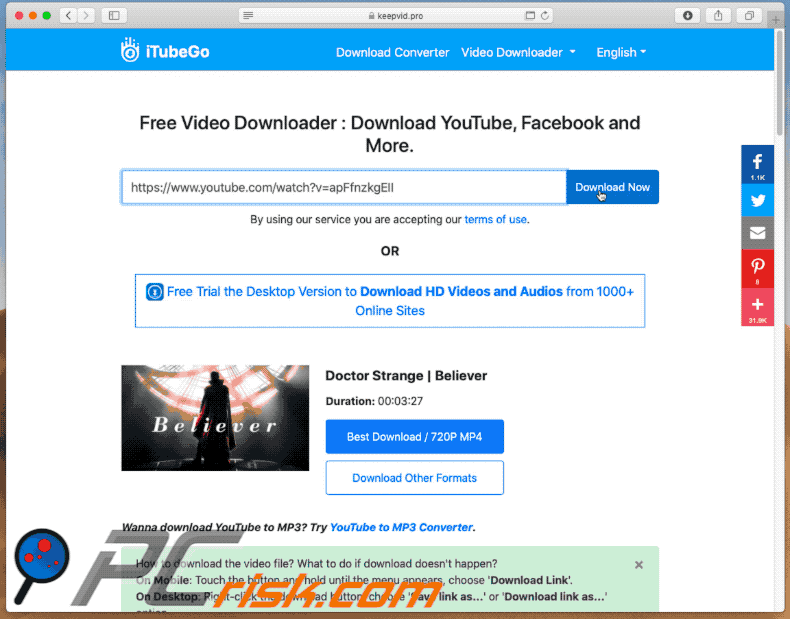
Capture d'écran de cette page d'arnaque :
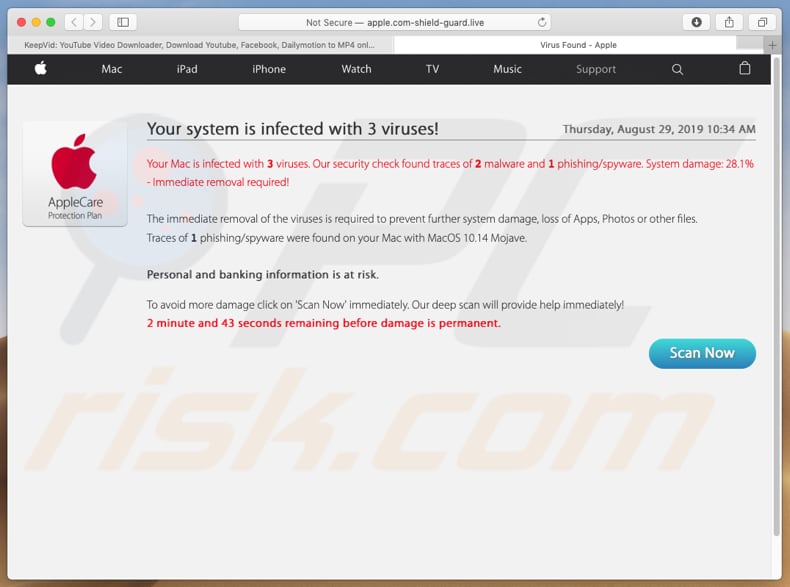
Keepvid[.]pro ouvre un autre site Web louche qui est utilisé pour annoncer une application indésirable (GIF) :
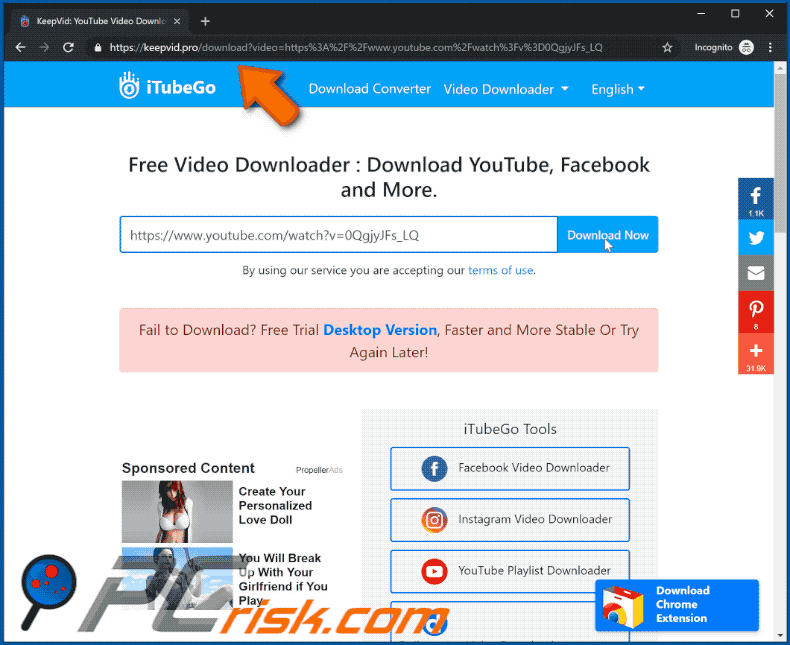
Capture d'écran de cette page :
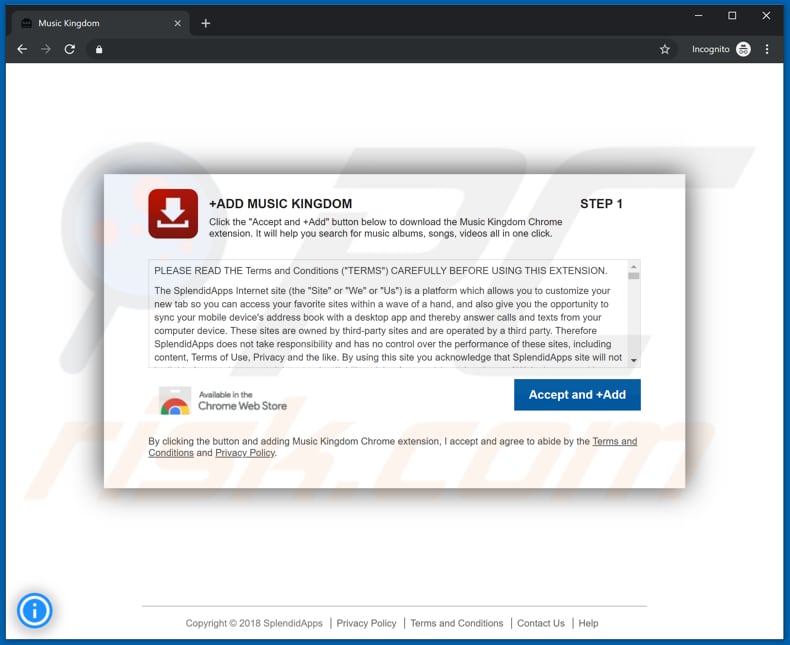
Suppression automatique et instantanée des maliciels :
La suppression manuelle des menaces peut être un processus long et compliqué qui nécessite des compétences informatiques avancées. Combo Cleaner est un outil professionnel de suppression automatique des maliciels qui est recommandé pour se débarrasser de ces derniers. Téléchargez-le en cliquant sur le bouton ci-dessous :
TÉLÉCHARGEZ Combo CleanerEn téléchargeant n'importe quel logiciel listé sur ce site web vous acceptez notre Politique de Confidentialité et nos Conditions d’Utilisation. Pour utiliser le produit complet, vous devez acheter une licence pour Combo Cleaner. 7 jours d’essai limité gratuit disponible. Combo Cleaner est détenu et exploité par RCS LT, la société mère de PCRisk.
Menu rapide :
- Qu'est-ce que keepvid[.]pro ?
- ETAPE 1. Désinstaller les applications publicitaires à l'aide du Panneau de configuration.
- ETAPE 2. Supprimer le logiciel publicitaire d'Internet Explorer.
- ETAPE 3. Supprimer les plug-ins malhonnêtes de Google Chrome.
- ETAPE 4. Supprimer les extensions de type logiciel publicitaire de Mozilla Firefox.
- ETAPE 5. Supprimer les extensions malveillantes de Safari.
- ETAPE 6. Supprimer les plug-ins malhonnêtes de Microsoft Edge.
Suppression des logiciels publicitaires :
Utilisateurs de Windows 10:

Cliquez droite dans le coin gauche en bas de l'écran, sélectionnez le Panneau de Configuration. Dans la fenêtre ouverte choisissez Désinstallez un Programme.
Utilisateurs de Windows 7:

Cliquez Démarrer ("Logo de Windows" dans le coin inférieur gauche de votre bureau), choisissez Panneau de configuration. Trouver Programmes et cliquez Désinstaller un programme.
Utilisateurs de macOS (OSX):

Cliquer Localisateur, dans la fenêtre ouverte sélectionner Applications. Glisser l’application du dossier Applications à la Corbeille (localisé sur votre Dock), ensuite cliquer droite sur l’cône de la Corbeille et sélectionner Vider la Corbeille.
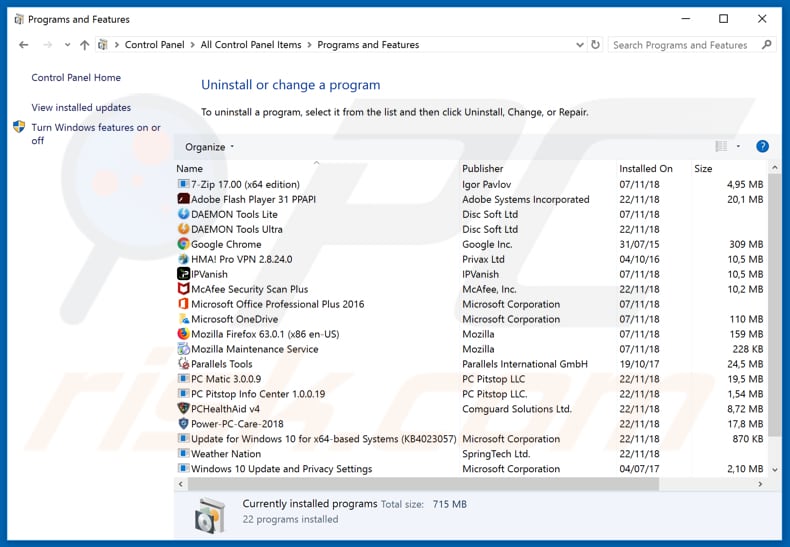
Dans la fenêtre de désinstallation des programmes, recherchez les applications suspectes ou récemment installées, sélectionnez ces entrées et cliquez sur "Désinstaller" ou "Supprimer".
Après avoir désinstallé le programme potentiellement indésirable, recherchez sur votre ordinateur tout composant indésirable ou toute infection par un logiciel malveillant. Pour analyser votre ordinateur, utilisez le logiciel de suppression des logiciels malveillants recommandé.
TÉLÉCHARGEZ le programme de suppression des infections malveillantes
Combo Cleaner vérifie si votre ordinateur est infecté. Pour utiliser le produit complet, vous devez acheter une licence pour Combo Cleaner. 7 jours d’essai limité gratuit disponible. Combo Cleaner est détenu et exploité par RCS LT, la société mère de PCRisk.
Supprimer les logiciels publicitaires des navigateurs internet :
Vidéo montrant comment supprimer les extensions de navigateur potentiellement indésirables :
 Supprimer les extensions malicieuses d'Internet Explorer :
Supprimer les extensions malicieuses d'Internet Explorer :
![Removing onlinevideoconverter[.]com ads from Internet Explorer step 1](/images/stories/screenshots201902/onlinevideoconverter1-ie1.jpg)
Cliquez sur le bouton "roue crantée" ![]() (en haut à droite d'Internet Explorer), sélectionnez "Gérer les extensions". Recherchez les extensions de navigateur suspectes récemment installées, sélectionnez ces entrées et cliquez sur "Supprimer".
(en haut à droite d'Internet Explorer), sélectionnez "Gérer les extensions". Recherchez les extensions de navigateur suspectes récemment installées, sélectionnez ces entrées et cliquez sur "Supprimer".
![Removing onlinevideoconverter[.]com ads from Internet Explorer step 2](/images/stories/screenshots201902/onlinevideoconverter1-ie22.jpg)
Méthode optionnelle:
Si vous continuez à avoir des problèmes avec la suppression des publicités avec keepvid.pro, restaurer les paramètres d'Internet Explorer à défaut.
Utilisateurs de Windows XP: Cliquer Démarrer cliquer Exécuter, dans la fenêtre ouverte taper inetcpl.cpl. Dans la fenêtre ouverte cliquer sur l'onglet Avancé, ensuite cliquer Restaurer.

Utilisateurs de Windows Vista et Windows 7: Cliquer le logo de Windows, dans la boîte de recherche au démarrage taper inetcpl.cpl et clique entrée. Dans la fenêtre ouverte cliquer sur l'onglet Avancé, ensuite cliquer Restaurer.

Utilisateurs de Windows 8: Ouvrez Internet Explorer et cliquez l'icône roue. Sélectionnez Options Internet.

Dans la fenêtre ouverte, sélectionnez l'onglet Avancé.

Cliquez le bouton Restaurer.

Confirmez que vous souhaitez restaurer les paramètres d'Internet Explorer à défaut en cliquant sur le bouton Restaurer.

 Supprimer les extensions malicieuses de Google Chrome :
Supprimer les extensions malicieuses de Google Chrome :
![Removing onlinevideoconverter[.]com ads from Google Chrome step 1](/images/stories/screenshots201902/onlinevideoconverter1-ie2jpg.jpg)
Cliquer sur le bouton menu de Chrome ![]() (en haut à droite de Google Chrome), sélectionnez "Autres outils" et cliquez sur "Extensions". Localisez tous les add-ons de navigateurs suspects récemment installés et supprimez-les.
(en haut à droite de Google Chrome), sélectionnez "Autres outils" et cliquez sur "Extensions". Localisez tous les add-ons de navigateurs suspects récemment installés et supprimez-les.
![Removing onlinevideoconverter[.]com ads from Google Chrome step 2](/images/stories/screenshots201902/onlinevideoconverter1-chrome2.jpg)
Méthode optionnelle :
Si vous continuez à avoir des problèmes avec le publicités avec keepvid.pro, restaurez les paramètres de votre navigateur Google Chrome. Cliquer 'icône du menu Chromel ![]() (dans le coin supérieur droit de Google Chrome) et sélectionner Options. Faire défiler vers le bas de l'écran. Cliquer le lien Avancé… .
(dans le coin supérieur droit de Google Chrome) et sélectionner Options. Faire défiler vers le bas de l'écran. Cliquer le lien Avancé… .

Après avoir fait défiler vers le bas de l'écran, cliquer le bouton Restaurer (Restaurer les paramètres à défaut) .

Dans la fenêtre ouverte, confirmer que vous voulez restaurer les paramètres par défaut de Google Chrome e cliquant le bouton Restaurer.

 Supprimer les plugins malicieux de Mozilla Firefox :
Supprimer les plugins malicieux de Mozilla Firefox :
![Removing onlinevideoconverter[.]com ads from Mozilla Firefox step 1](/images/stories/screenshots201902/onlinevideoconverter1-ffox1.jpg)
Cliquer sur le menu Firefox ![]() (en haut à droite de la fenêtre principale), sélectionnez "Add-ons". Cliquez sur "Extensions", dans la fenêtre qui s'ouvre, supprimez tous les plug-ins de navigateur suspects récemment installés.
(en haut à droite de la fenêtre principale), sélectionnez "Add-ons". Cliquez sur "Extensions", dans la fenêtre qui s'ouvre, supprimez tous les plug-ins de navigateur suspects récemment installés.
![Removing onlinevideoconverter[.]com ads from Mozilla Firefox step 2](/images/stories/screenshots201902/onlinevideoconverter1-ffox2.jpg)
Méthode optionnelle:
Les utilisateurs d'ordinateur qui ont des problèmes avec la suppression des publicités avec keepvid.pro peuvent restaurer leurs paramètres de Mozilla Firefox.
Ouvrez Mozilla FireFox, dans le haut à gauche dans la fenêtre principale cliquer sur le menu Firefox, ![]() dans le menu ouvert cliquez sur l'icône Ouvrir le menu d'aide,
dans le menu ouvert cliquez sur l'icône Ouvrir le menu d'aide, ![]()
 Sélectionnez Information de Dépannage.
Sélectionnez Information de Dépannage.

Dans la fenêtre ouverte cliquez sur le bouton Restaurer Firefox.

Dans la fenêtre ouverte, confirmez que vous voulez restaurer les paramètres de Mozilla Firefox à défaut en cliquant sur le bouton Restaurer.

 Supprimer les extensions malicieuses de Safari:
Supprimer les extensions malicieuses de Safari:

Assurez-vous que votre navigateur Safari est actif, cliquer le menu Safari, et sélectionner Préférences....

Dans la fenêtre ouverte cliquer Extensions, trouver toutes les extensions suspicieuses récemment installées, sélectionner-les et cliquer Désinstaller.
Méthode optionnelle:
Assurez-vous que votre navigateur Safari est actif et cliquer sur le menu Safari. À partir du menu déroulant sélectionner Supprimer l’historique et les données des sites web...

Dans la fenêtre ouverte sélectionner tout l’historique et cliquer le bouton Supprimer l’historique.

 Supprimer les extensions malveillantes de Microsoft Edge :
Supprimer les extensions malveillantes de Microsoft Edge :

Cliquez sur l'icône du menu Edge ![]() (dans le coin supérieur droit de Microsoft Edge), sélectionnez "Extensions". Repérez tous les modules d'extension de navigateur suspects récemment installés et cliquez sur "Supprimer" sous leur nom.
(dans le coin supérieur droit de Microsoft Edge), sélectionnez "Extensions". Repérez tous les modules d'extension de navigateur suspects récemment installés et cliquez sur "Supprimer" sous leur nom.

Méthode optionnelle :
Si vous continuez à avoir des problèmes avec la suppression de publicités avec keepvid.pro, réinitialisez les paramètres de votre navigateur Microsoft Edge. Cliquez sur l'icône du menu Edge ![]() (dans le coin supérieur droit de Microsoft Edge) et sélectionnez Paramètres.
(dans le coin supérieur droit de Microsoft Edge) et sélectionnez Paramètres.

Dans le menu ouvert des paramètres, sélectionnez Rétablir les paramètres.

Sélectionnez Rétablir la valeur par défaut de tous les paramètres. Dans la fenêtre ouverte, confirmez que vous souhaitez rétablir les paramètres par défaut de Microsoft Edge en cliquant sur le bouton Réinitialiser.

- Si cela ne vous a pas aidé, suivez ces instructions alternatives qui expliquent comment réinitialiser le navigateur Microsoft Edge.
Résumé:
 Habituellement les applications de type logiciel de publicité ou les applications potentiellement indésirables infiltrent les navigateurs Internet de l’utilisateur à travers des téléchargements de logiciels gratuits. Notez que la source la plus sécuritaire pour télécharger un logiciel gratuit est le site web du développeur. Pour éviter l’installation de logiciel de publicité soyez très attentifs quand vous téléchargez et installez un logiciel gratuit. Quand vous installez le programmes gratuit déjà téléchargé choisissez les options d’installation personnalisée ou avancée – cette étape révèlera toutes les applications potentiellement indésirables qui sont installés en combinaison avec votre programme gratuit choisi.
Habituellement les applications de type logiciel de publicité ou les applications potentiellement indésirables infiltrent les navigateurs Internet de l’utilisateur à travers des téléchargements de logiciels gratuits. Notez que la source la plus sécuritaire pour télécharger un logiciel gratuit est le site web du développeur. Pour éviter l’installation de logiciel de publicité soyez très attentifs quand vous téléchargez et installez un logiciel gratuit. Quand vous installez le programmes gratuit déjà téléchargé choisissez les options d’installation personnalisée ou avancée – cette étape révèlera toutes les applications potentiellement indésirables qui sont installés en combinaison avec votre programme gratuit choisi.
Aide pour la suppression:
Si vous éprouvez des problèmes tandis que vous essayez de supprimer publicités avec keepvid.pro de votre ordinateur, s'il vous plaît demander de l'aide dans notre forum de suppression de logiciel malveillant.
Publier un commentaire:
Si vous avez de l'information additionnelle sur publicités avec keepvid.pro ou sa suppression s'il vous plaît partagez vos connaissances dans la section commentaires ci-dessous.
Source: https://www.pcrisk.com/removal-guides/15744-keepvid-pro-ads
Partager:

Tomas Meskauskas
Chercheur expert en sécurité, analyste professionnel en logiciels malveillants
Je suis passionné par la sécurité informatique et la technologie. J'ai une expérience de plus de 10 ans dans diverses entreprises liées à la résolution de problèmes techniques informatiques et à la sécurité Internet. Je travaille comme auteur et éditeur pour PCrisk depuis 2010. Suivez-moi sur Twitter et LinkedIn pour rester informé des dernières menaces de sécurité en ligne.
Le portail de sécurité PCrisk est proposé par la société RCS LT.
Des chercheurs en sécurité ont uni leurs forces pour sensibiliser les utilisateurs d'ordinateurs aux dernières menaces en matière de sécurité en ligne. Plus d'informations sur la société RCS LT.
Nos guides de suppression des logiciels malveillants sont gratuits. Cependant, si vous souhaitez nous soutenir, vous pouvez nous envoyer un don.
Faire un donLe portail de sécurité PCrisk est proposé par la société RCS LT.
Des chercheurs en sécurité ont uni leurs forces pour sensibiliser les utilisateurs d'ordinateurs aux dernières menaces en matière de sécurité en ligne. Plus d'informations sur la société RCS LT.
Nos guides de suppression des logiciels malveillants sont gratuits. Cependant, si vous souhaitez nous soutenir, vous pouvez nous envoyer un don.
Faire un don
▼ Montrer la discussion